Geocaching banners zijn leuke herinneringen die aantonen dat je een Geocaching reeks gevonden hebt: het maakt de Geocaching ervaring alleen maar completer. Heel wat geocachers houden van een gekleurd Geocaching profiel en voegen daarom Geocaching banners toe op hun pagina. Maar hoe maak je eigenlijk een Geocaching banner en hoe kan jij een Geocaching banner aan je profiel toevoegen?
Geocaching banner maken
🖼️ Zoek een tool
Om een Geocaching banner te maken, zal je jouw grafische vaardigheden moeten bovenhalen. Mensen met Photoshop skills kunnen hiermee aan de slag. Gelukkig bestaan er leuke online programma’s om je eigen banner te maken. Wij zijn fan van Canva, dat je gratis kan gebruiken, maar er bestaan ook andere tools zoals bannersnack, …
Je kan ook opteren om in plaats van een statische banner een bewegende Geocaching banner te maken. Hiervoor zal je natuurlijk nog wat meer geduld nodig hebben.
🖼️ Bepaal het formaat van jouw Geocaching banner
Banners hebben je in alle groottes en formaten, je kan dus in principe zelf de hoogte en breedte van jouw banner bepalen. Echter raden we aan om je Geocaching banner alvast niet breder te maken dan 750 pixels, dat is immers de breedte van jouw Geocaching profielpagina. Een ideale verhouding is 750 op 300 pixels: zo kunnen andere geocachers deze makkelijk schalen als ze deze kleiner op hun profielpagina willen plaatsen.
🖼️ Ontwerp je banner
Banners heb je ook in alle kleuren en smaken: de ene gebruikt afbeeldingen, de andere gaat aan de slag met tekeningen. Je kan er een leuke tekst bijplaatsen. Laat je maar volledig gaan.
🖼️ Banner uploaden
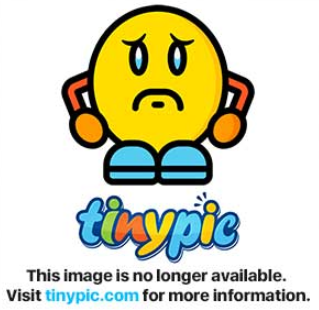
Eenmaal je Geocaching banner klaar is, moet je deze nog online plaatsen. Dat gaan we doen door deze te uploaden. Vele geocachers gaan hiervoor op zoek naar websites waar ze hun afbeeldingen online kunnen plaatsen, maar soms houden deze websites op met bestaan waardoor je banner dan ineens vervangen wordt door een gek standaard plaatje (zie. bv. Tinypic).
Maar je kan jouw banner perfect uploaden op de website van Geocaching.com zelf. Wanneer je in de cachelisting bent van jouw eigen verstopte caches, kan je in de rechterkolom de Admin Tool ‘Upload Images’ terugvinden.
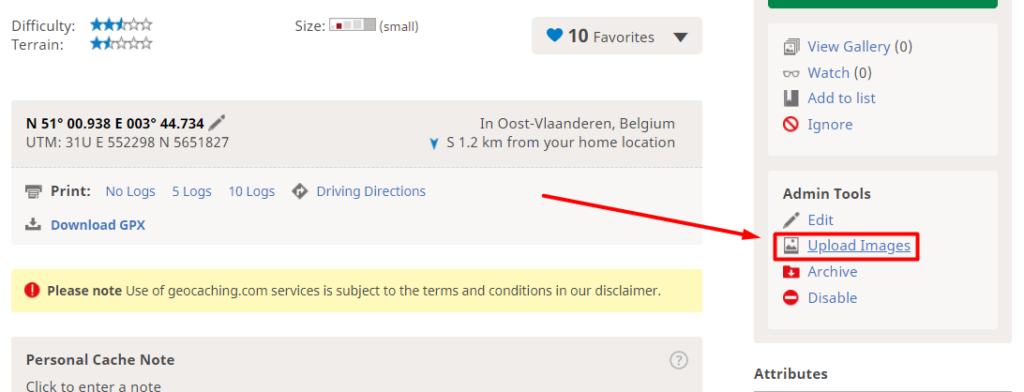
🖼️ Banner code maken
Nu je banner geüpload is, kunnen mensen deze ook gebruiken. Maar nog handiger (en slimmer) is om code mee te geven: hiermee kan je ook een linkje naar jouw cache toevoegen aan de banner en kunnen gebruikers hun breedte/hoogte aanpassen zodat ze de banner naar hun gewenste formaat op hun profielpagina kunnen plaatsen. Gebruik volgende code voor een Geocaching banner:
<a href=”link naar de cachepagina“><img src=”afbeeldingslocatie” width=”breedte” height=”hoogte“></a>
De zaken in het vet moet je aanpassen:
| link naar de cachepagina | Voeg hier de URL naar de cachelisting toe. Bij het klikken op de banner ga je dan automatisch naar deze URL. |
| afbeeldingslocatie | Plak hier de URL waar je jouw Geocaching banner hebt geüpload. |
| breedte | Aantal pixels dat jouw banner breed is |
| hoogte | Aantal pixels dat jouw banner hoog is |
Geocaching banner op je profiel plaatsen
STAP 1 – Ga op zoek naar de afbeelding
Als je een Geocaching banner op je profielpagina wil plaatsen, moet je natuurlijk een afbeelding hebben. Banners die je krijgt na het voltooien van een geocachereeks zal je gebruikelijk in de cachelisting terugvinden.

STAP 2 – code maken
Om die afbeelding op je profiel te plaatsen, zal je deze in een stukje code moeten gieten. Heb je reeds een code, dan kan je meteen naar stap 3. Deze code ziet er als volgt uit:
<a href=”link naar de cachepagina“><img src=”afbeeldingslocatie” width=”breedte” height=”hoogte“></a>
De zaken in het vet moet je aanpassen:
| link naar de cachepagina | Voeg hier de URL naar de cachelisting toe. Bij het klikken op de banner ga je dan automatisch naar deze URL. |
| afbeeldingslocatie | Plak hier de URL van de Geocaching banner. Deze kan je vinden door met de rechtermuisknop op de afbeelding te klikken en dan afbeeldingslocatie te selecteren. |
| breedte | Aantal pixels dat jouw banner breed mag zijn, als je 2 banners naast elkaar wil plaatsen kan je voor 350 kiezen |
| hoogte | Aantal pixels dat jouw banner hoog is. Als je de verhoudingen van de afbeeldingen wil behouden, dan verwijder je best height=”” uit de code. |
STAP 3 – code op profiel toevoegen
Nu je de code hebt, kan je deze aan je profiel toevoegen. Hiervoor ga je naar jouw Geocaching profiel pagina. Bij het klikken op de edit knop (wanneer je profiel leeg is), het tandwieltje rechtsbovenaan (als je reeds banners op je profiel hebt geplaatst) of via deze URL kan je jouw profiel aanpassen. Het stukje code dat je gemaakt of gekopieerd hebt, kan je plakken in het ‘about’ gedeelte. Eenmaal je dit opslaat kan je de banner op jouw profielpagina zien en eventueel nog de hoogte (height) en breedte (width) aanpassen.


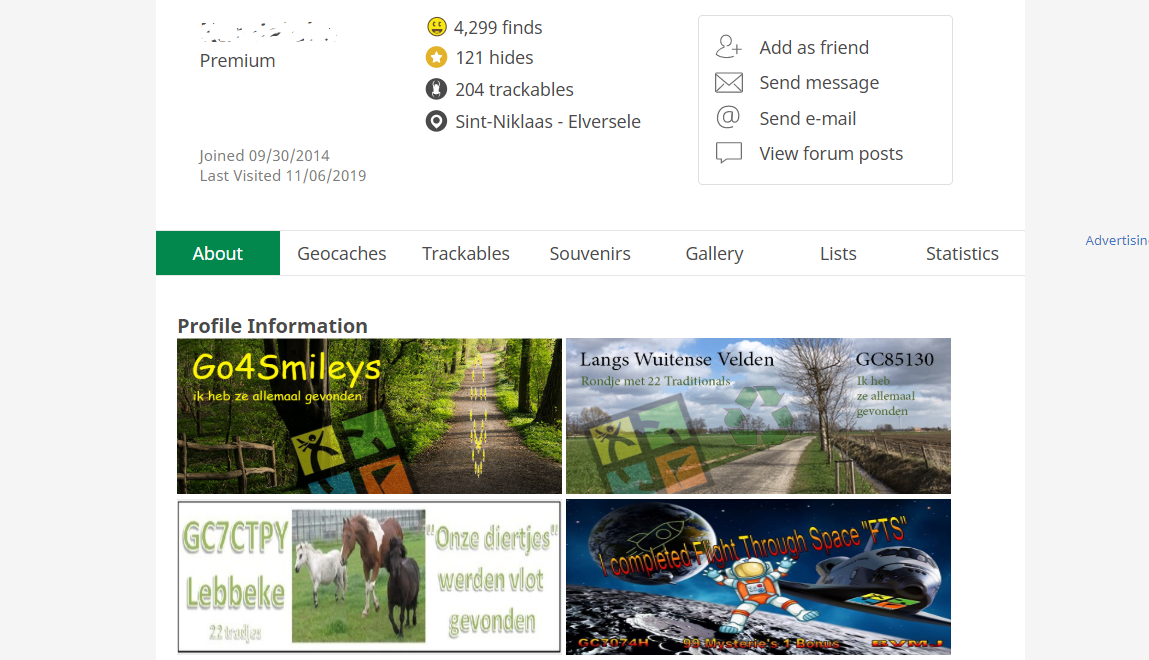
Hier nog een perfecte (gratis) site om een banner te maken of foto’s te bewerken. Je hebt er wel Photo-Shop skills voor nodig: https://pixlr.com/editor/
Bedankt voor de tip 😉
Het lukt mij maar niet om dit in orde te krijgen …
Oei, wat is het probleem exact?
Ik heb vandaag geprobeerd om een banner code aan te maken. In mijn profiel krijg ik enkel een afbeeldingsicoontje te zien. Als ik erop klik kom ik wel op onze pagina uit. Iemand een idee waar de fout kan zitten?
Alvast bedankt